
iPhone修理について
iPhoneのリンゴループは直せる?リンゴループになったら試したい対処法5選! | スマホスピタル
Contents
リンゴループになってしまっても、慌てず対処しましょう
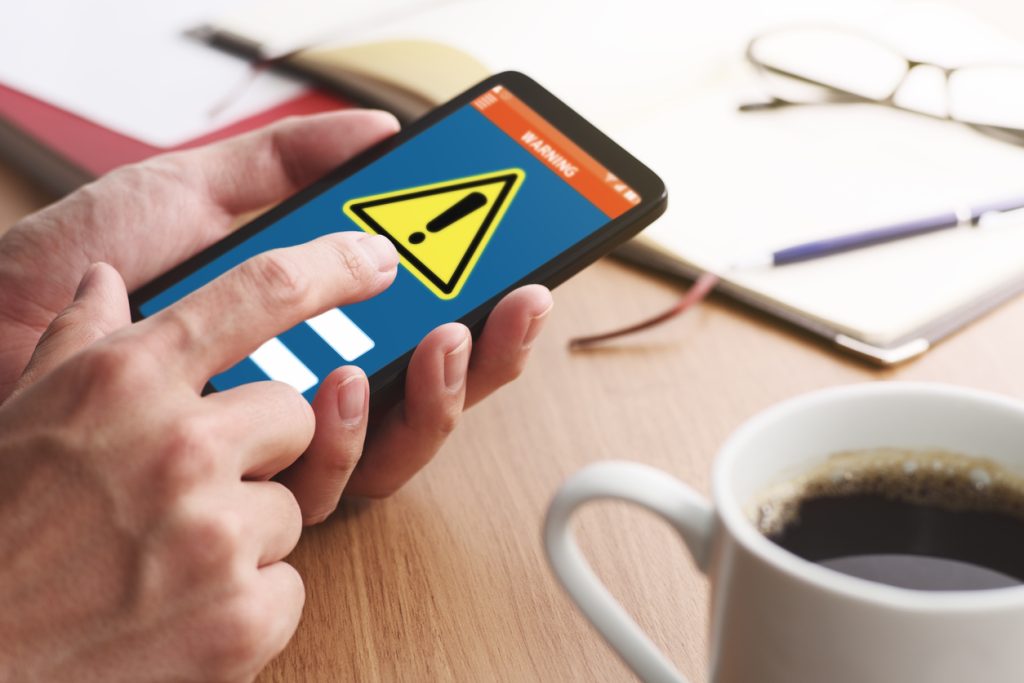
リンゴループとは、iPhoneやiPadなどのApple社製品で起こる不具合のことを言います。画面にリンゴのロゴが表示されたまま動かなくなるため、突然スマートフォンやタブレットが使用できなくなります。
また、リンゴのマークから読み込み中を示す歯車が表示され、急に再起動したあとまたリンゴマークで止まる、などのケースもあります。
延々と繰り返すことから「リンゴループ」と呼ばれており、さまざまな要因で発生するため原因の特定が難しいのも特徴です。
そこで今回は、リンゴループの症状が現れる原因について確認しながら、自分でできる対処方法をご紹介します。
リンゴループが発生する原因
リンゴループが発生する原因はいくつかあります。ここでは、リンゴループの原因となることが多い4つのパターンについて紹介します。
- iOSアップデートの失敗
- 強制終了を何度も繰り返している・データ容量の空き不足
- 起動ファイルや基盤の破損
- 脱獄の失敗による影響
iOSアップデートの失敗
iOSのアップデートに失敗すると、リンゴループが発生する可能性があります。
アップデートの最中に電池が切れてしまう、Wi-Fiなどの通信が切断されてしまうなど完了できていない場合です。
アップデートの最中に電源や通信環境を切ってしまわないように、注意する必要があります。
強制終了を何度も繰り返している・データ容量の空き不足
強制終了を何度も繰り返していると、リンゴループに陥る場合があります。強制的に電源を落とすなど、アプリの起動やiOSアップデートに支障が生じる行為は避けた方がベターです。
また、データ容量がいっぱいになっていることも要因の一つとして挙げられます。上述の理由と同様に、アップデートの途中でフリーズを起こし、完遂できていないことが原因と指摘されています。
起動ファイルや基盤の破損
起動に必要なファイルが破損していると、うまく起動しなくなる可能性があります。また、水没や落下によって内部基盤が破損している場合も、リンゴループに陥ると指摘されています。
破損したまま使用を続けている場合にも、破損の悪化やホコリなどの侵入によって、基盤が損傷してしまうため注意が必要です。
画面や本体などのハードウェアが破損している際には、そのまま使用し続けないことが大切です。
脱獄の失敗による影響
脱獄とは、普段使用しているiPhoneなどの制限を解除することを言います。
Apple Storeに認証されていないアプリもダウンロードでき、デフォルトの設定では不可能なカスタマイズも可能になります。
この脱獄を行う際に失敗すると、リンゴループが発生するケースが多くあるため、安易に行うことはおすすめできません。
なんらかの事情で脱獄を行う場合にも、バックアップは必ず取っておくように意識しましょう。
リンゴループになると困ること
リンゴループになると、さまざまな面で支障が生じます。そもそも起動しなくなるため、iPhoneやiPadが全く使用できなくなるなど、突然連絡手段が絶たれてしまう可能性があるためです。
また、うまく復旧できなかった場合、バックアップを取っていなければアプリなどの情報を失ってしまいます。
リンゴループからの復旧方法は多数ありますが、さまざまな方法を試しても復旧できない場合は初期化が必要になるケースも…。
リンゴループになってしまってから、バックアップを取って復旧することはできません。ホーム画面にさえ辿り着けないまま、延々とリンゴマークを眺めることになってしまうためです。
そのため、突然の不具合に備えて日頃からバックアップを取っておくことが、対策としても有効な手段です。
リンゴループが発生してしまったら、早めに対処することが大切です。友人や仕事関係者との連絡手段が途絶えてしまえば、生活や仕事に支障が出てしまいます。すぐにiPhoneを使えるようにしたい方は、スマホスピタルにご相談ください。スマホスピタルにiPhoneを持ち込んでいただければ、その日のうちに修理完了した事例も多数ございます。
リンゴループになったときに自分でできる対処法5選

リンゴループになってしまったからと言って、全く回復する手段がないと悲観する必要はありません。
症状によっては、自力で回復できる場合もあります。ここでは、リンゴループになってしまったときに自力でできる対策方法5つを見ていきましょう。
- 強制的に再起動してみる
- 他の機種から電話をかけてみる
- SIMカードを抜いてみる
- iTunesと同期してアップデートやリカバリーを試みる
- iPhoneの初期化を行う
1. 強制的に再起動してみる
まずは、一度再起動を試みましょう。深刻な症状ではなく、なんらかの軽微なエラーであれば復旧する可能性があります。
再起動の方法は機種によって異なり、6Sまでであればスリープボタンとボリュームボタンを同時に押し続けます。
7では、ボリュームボタンの下とスリープボタン、8では音量を上げるボタン・下げるボタンを押したあと、サイドボタンを長押しします。
難しければ、サイドボタンを押し続けて一度電源を落とし、再度サイドボタンを長押しして起動し直す方法であれば機種問わず可能です。
2. 他の機種から電話をかけてみる
他の機種から電話をかけてみることで、復旧する場合もあります。リンゴループになっている機種で着信画面が表示された際に、ホームボタンを押すとホーム画面に戻る、という形です。
リンゴループに陥った原因が軽微なものであれば回復できる場合もあり、試してみる価値は十分にあります。
3. SIMカードを抜いてみる
通信エラーが原因になっているリンゴループのケースでは、SIMカードを抜いて再起動すると回復する場合があります。
この方法で復旧できるのであれば、SIMカードが故障していることが要因になっていると推察できます。
4. iTunesと同期してアップデートやリカバリーを試みる
リンゴループの発生した機種をUSBケーブルでパソコンに繋ぎ、iTunesと同期する方法もあります。
この方法であれば、iTunesに機種が認識されているかを確認し、iTunesの概要からデバイスと同期を選択しましょう。
また、iOSのアップデートに問題があるケースであれば、iTunesからアップデートを行うことで、復旧する場合があります。
リカバリーモードでiOSを最新の状態にし、復旧を試みる方法もありますが、データが復旧できないケースもあります。
自己判断で行ってデータを失うことがないよう、難しければ修理店に持ち込みましょう。
5.iPhoneの初期化を行う
リンゴループに陥っている場合でも、DFUモードであれば初期化を行うことができます。リカバリー同様、DFUモードで初期化を行う際もパソコンに繋いでiTunesを起動させる必要があります。
DFUモードでの初期化方法の手順は、以下の通りです。
※下記手順を読んでもよく分からない、不安という方は、修理店にご相談ください。
- 端末をiTunesに接続する
- 端末の電源をオフにする
- 電源ボタンを3秒間、長押しする
- さらに以下の2つのボタンを10秒程押し続ける
【iPhone5s~6sPlus/iPhoneSE】ホームボタン+電源ボタン
【iPhone7以降】音量ダウンボタン+電源ボタン - 電源ボタンだけを離し、もう片方のボタンをそのまま押し続ける
パソコンのiTunesに警告が表示されたら、成功です。
端末の方は画面が暗いまま一切の操作を受け付けませんので、以後はiTunesの指示に従ってパソコンで操作を進めましょう。
なお、DFUモードの解除方法は以下の通りです。
- 以下の2つのボタンを同時に押し続ける
【iPhone5s~6sPlus/iPhoneSE】ホームボタン+電源ボタン
【iPhone7以降】音量ダウンボタン+電源ボタン - 何秒間かするとAppleロゴが表示されるので、ボタンを離しましょう。
リンゴループの直し方が分からない場合はプロに相談
上記の対処法を試しても、リンゴループが直らない可能性もあります。リンゴループの直し方が分からない場合はプロに相談しましょう。
iPhoneの修理依頼先は大きく、Apple StoreとiPhone修理専門業者に分かれます。
Apple StoreはAppleが公式で運営している技術サポート拠点です。iPhone修理専門業者は、Apple社とは関わりのない非公式の修理業者を指します。
スマホスピタルはiPhone修理専門業者の中でも「総務省登録修理業者」であり、iPhone修理に関する高い技術と豊富な実績を持っています。
結論から言うと、保証対象になる場合はApple Storeでの修理がおすすめです。保証対象にならない場合はスマホスピタルでの修理をご検討ください。
iPhoneにはメーカー保証が1年付いており、購入してから1年未満かつ、自然故障の場合はApple Storeにて無償修理を受けられます。
ただし、自分で壊した場合など、自然故障以外のケースでは保証されません。また、Apple Storeは予約が取りにくく、店舗数が少ないのが難点です。そのため、保証対象にならない場合は、スマホスピタルでの修理をおすすめします。
その他、Apple Storeとスマホスピタルの違いについて表にまとめましたので、参考にしてください。
| スマホスピタル | Apple Store | |
| 修理時間 | 180分~ | 5日〜7日(営業日)ほどかかる
※修理サービスのタイプによって異なる |
| 内部データ | データそのままで作業
※バックアップ不要 |
初期化される可能性あり
※事前にバックアップ必須 |
| 交換修理料金 | iPhone 11
リンゴループのトラブル解決:14,080円〜 |
iPhone1 11
その他の損傷:59,400円 ※AppleCare+加入の場合12,900円 |
※スマホスピタル:新宿店の料金例(2025年5月時点)
Apple Store:2025年5月時点の料金例

iPhoneのリンゴループ修理実績
スマホスピタルではiPhoneのリンゴループを修理した実績も多数あります。今回はその中でも次の3つの修理事例を紹介します。
- 実績1.空き容量が不足でリンゴループになったiPhone12の修理
- 実績2.リンゴマークがずっと消えないiPhoneXSの修理
- 実績3.リンゴループになったiPhone11Proの即日修理
実績1.空き容量が不足でリンゴループになったiPhone12の修理
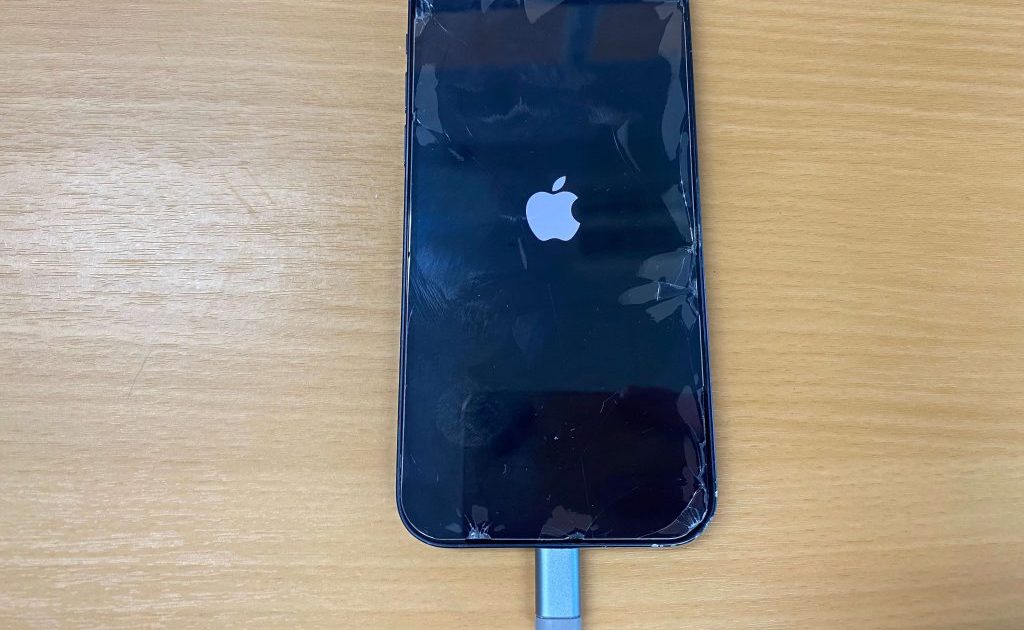
1つ目はiPhone12の修理です。こちらのiPhone12は空き容量不足が原因で、リンゴループが発生していました。リンゴマークが出たり消えたりする状態でした。
PCとiPhone12を接続させ、専用ソフトを使ってデータの一部を削除し、復旧を行います。空き容量不足が解消され、無事に復旧が完了して再起動されました。
空き容量が少ない状態で使用すると、リンゴループが発生する場合があるので、気をつけましょう。
「空き容量が不足でリンゴループになったiPhone12の修理」の詳細はこちら
実績2.リンゴマークがずっと消えないiPhoneXSの修理

2つ目はiPhoneXSの修理です。こちらのiPhoneXSは使用中に突然電源が落ちてしまい、再起動したもののリンゴマークから進まない状態でした。
原因を調査したところ、iPhoneXSはソフトウェア更新によって無事復旧しました。
ソフトウェア更新で改善しない場合は、出てくるエラーコードなどを参考に、更に調査を進めていく必要があります。
リンゴループの原因が分からない場合も、スマホスピタルなら素早く調査して修理可能ですので、お気軽にご相談ください。
「リンゴマークがずっと消えないiPhoneXSの修理」の詳細はこちら
実績3.リンゴループになったiPhone11Proの即日修理
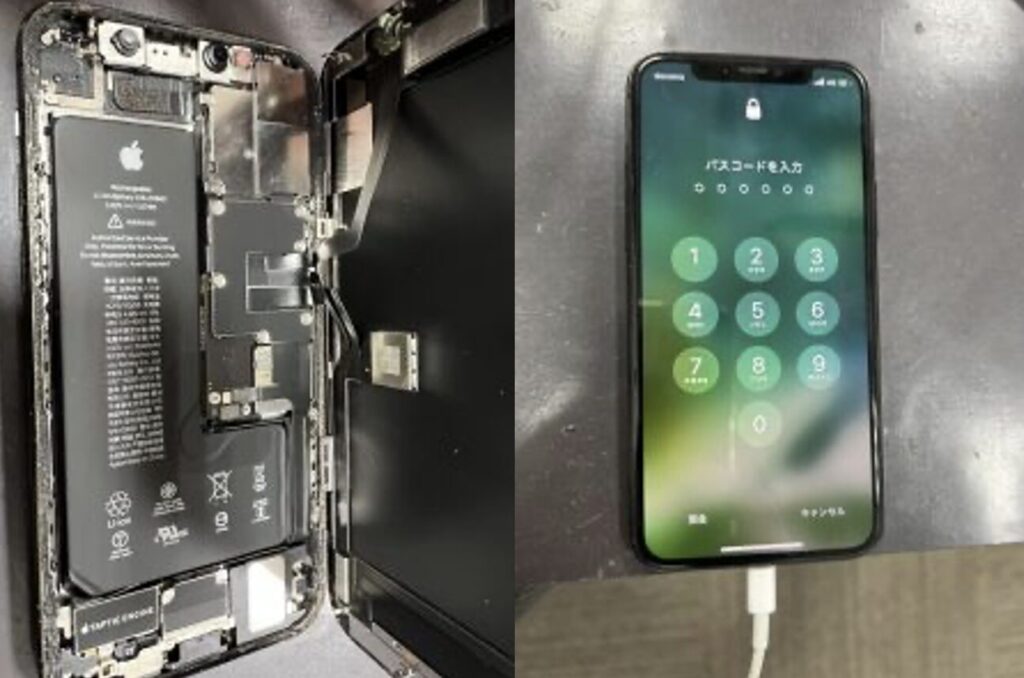
3つ目はiPhone11Proの修理です。こちらのiPhone11Proは2日前からリンゴマークがついたり消えたりを繰り返している状態でした。
原因が分からなかったため、まずiPhone11Proを分解していきます。パーツを取り外したところ、原因はパーツではないと判明しました。この場合、基板の異常もしくはシステムの故障が考えられます。
そこで、専用のソフトウェアを使い、システム復旧に取り掛かりました。無事にシステム復旧が完了し、iPhone11Proが起動するようになりました。
iPhoneを分解する大掛かりな作業でしたが、即日で完了しました。また、大事なデータはそのままで修理することができました。
「リンゴループになったiPhone11Proの即日修理」の詳細はこちら
リンゴループを解消できないときはすぐにスマホスピタルへ!
リンゴループになっている場合、初期化は最終手段になるため、失いたくないデータがある場合にはおすすめできません。
自力でできる方法をいろいろ試してみても復旧せず、初期化するべきか悩んだ際には、ぜひ一度スマホスピタルにご相談ください。
可能な限りデータそのままで復旧を試み、どうしても復旧できない場合でもご了承をいただいた上で初期化まで対応させていただきます。
リンゴループで困り果てた方、早くiPhoneを復旧させたいという方は、スマホスピタルまでお越しください!

2014年より、日本PCサービス株式会社にて、年間700件以上のパソコン・スマホ・タブレット修理およびお困りごと解決を行うフィールドエンジニアとして活躍した後、IT人材の育成や事業責任者として業界に従事。2021年11月、同社取締役に就任。
同年12月よりスマホ・iPhone修理のスマホスピタルを運営する株式会社スマホスピタル 取締役として、全国のスマホ修理事業を統括。
2023年5月、特定非営利活動法人 IT整備士協会の理事に就任。リテラシー格差、使い方やトラブル時の正しい対処法など、スマホの正しい知識の普及のためスマートフォン整備士検定の構築に携わるなど、スマホ・パソコンをはじめIT関連業界に10年以上従事。

CONTACT
お気軽にお問い合わせください
ご使用中のスマホの故障・水没・再起動の繰り返しなど、不具合に関するご質問やスタッフ募集、フランチャイズ加盟店募集、法人契約についてなどお気軽にお問合せください。確認次第、メールでご返信させていただきます。










